画質調整
画質調整機能の有効/無効を選択します。
機能を有効にするには、●ボタンをクリックして、有効(●)にします。
もう一度クリックすると、無効(●)になります。
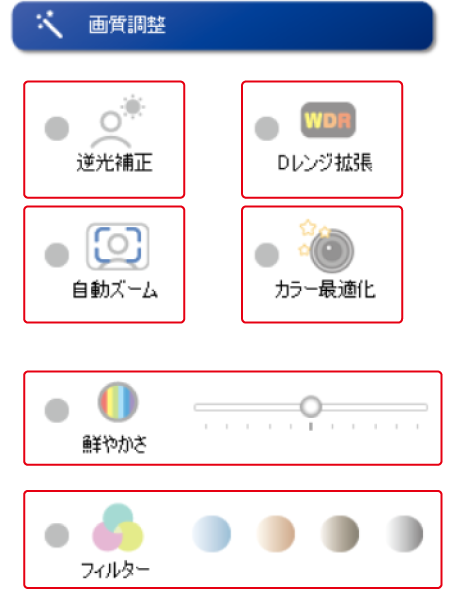
- WEBカメラに同等の機能が搭載されている場合は、WEBカメラ側の機能を優先し、WebCam+の機能は無効にしてください。
- 逆光補正
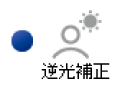
- 逆光による被写体の暗さを、明るく補正します。
逆光の状態で撮影すると、カメラの露出調整機能が逆光の光量に合わせられて被写体が暗くなります。
逆光補正を有効にすると、逆光によって暗くなった被写体の輝度を上げて、顔が見えやすくなるようにします。 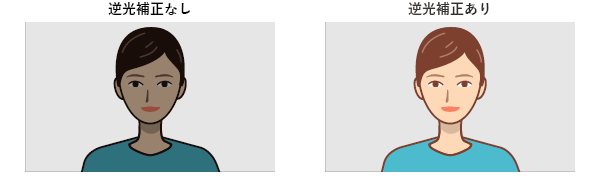
- Dレンジ拡張

- ダイナミックレンジを拡張したような効果を与え、逆光補正に似た効果や、上品な雰囲気で、顔に関しては美白効果が感じられます。
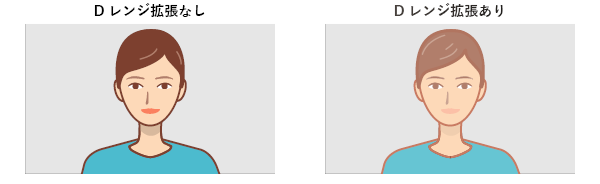
- 自動ズーム
-

- 人物を検知して、顔を画面の中央にズームアップします。
自動ズームを有効にすると、AI技術によって人物を検知して、アプリが自動でズームインアウトの動作をします。 -
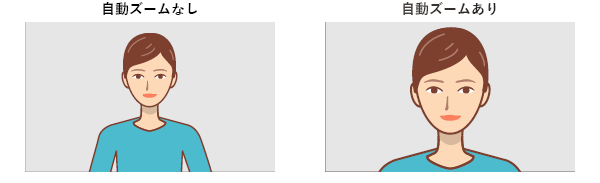
- カラー最適化

- 階調(トーンカーブ)と映像の輝度を最適に調整します。
カラー最適化を有効にすると、接続したWebカメラに応じて映像を最適化します。 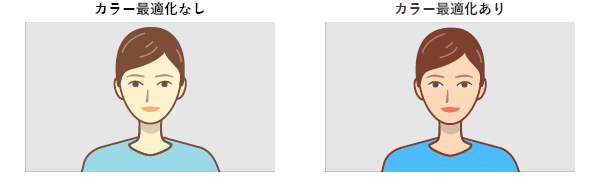
- 鮮やかさ
-

- 彩度(色の濃さ)をお好みに調整します。
鮮やかさを有効にして、スライドバーで彩度を調節します。
鮮やかさを強調すると映像を鮮やかでハッキリとした色合いで表示します。逆に鮮やかさを下げて、映像を柔らかい印象にすることもできます。 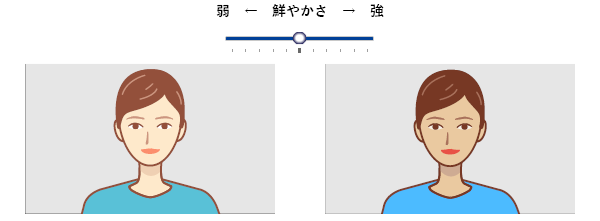
- フィルター
-

- 4種類のカラーフィルターが選べます。
フィルターを有効にして、フィルターの種類を選択します。
クールな感じ、暖かい感じ、セピア色、モノクロームの設定ができます。
美顔加工とはうまく合わない場合がありますので、その場合にはフィルターを無効にしてください。 